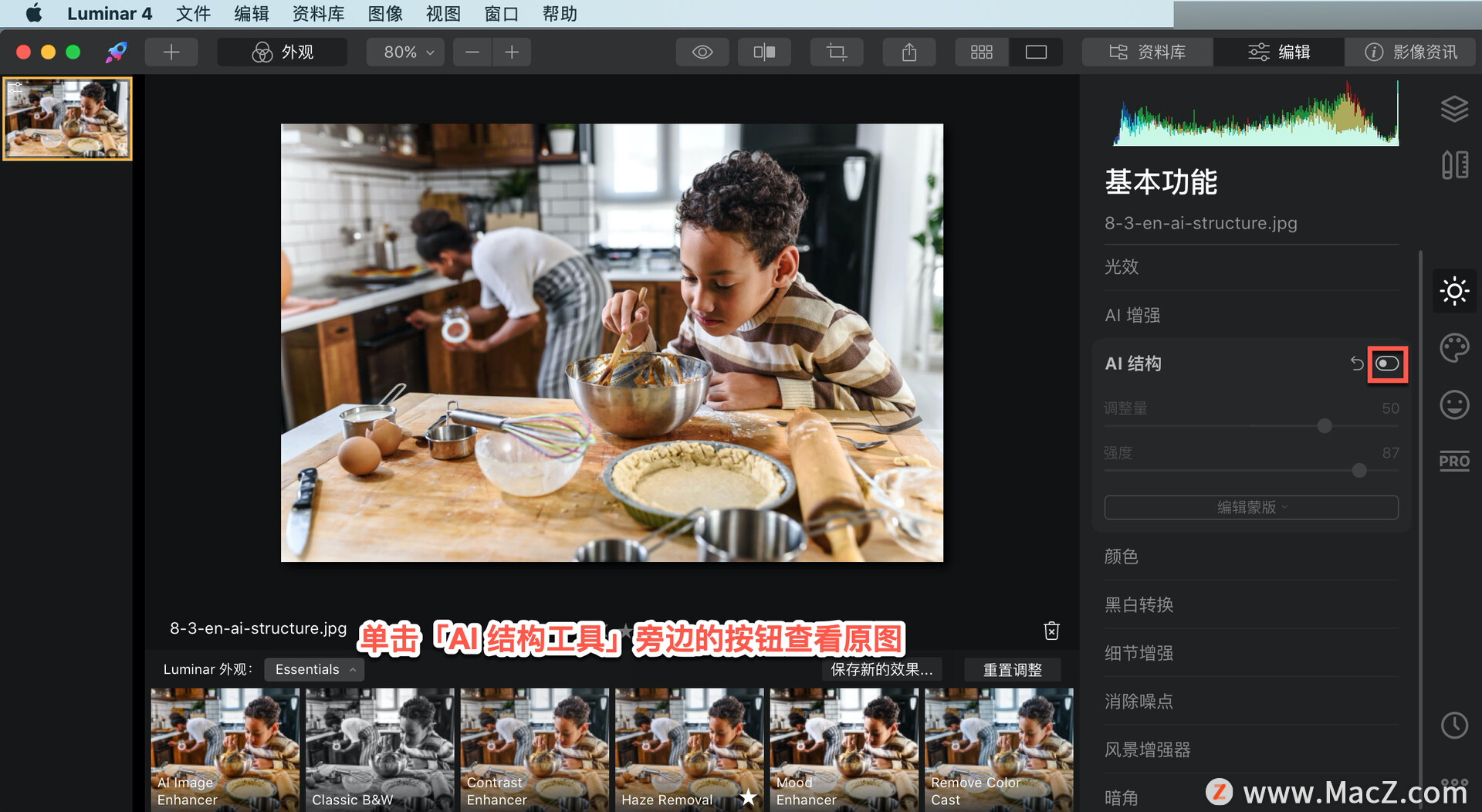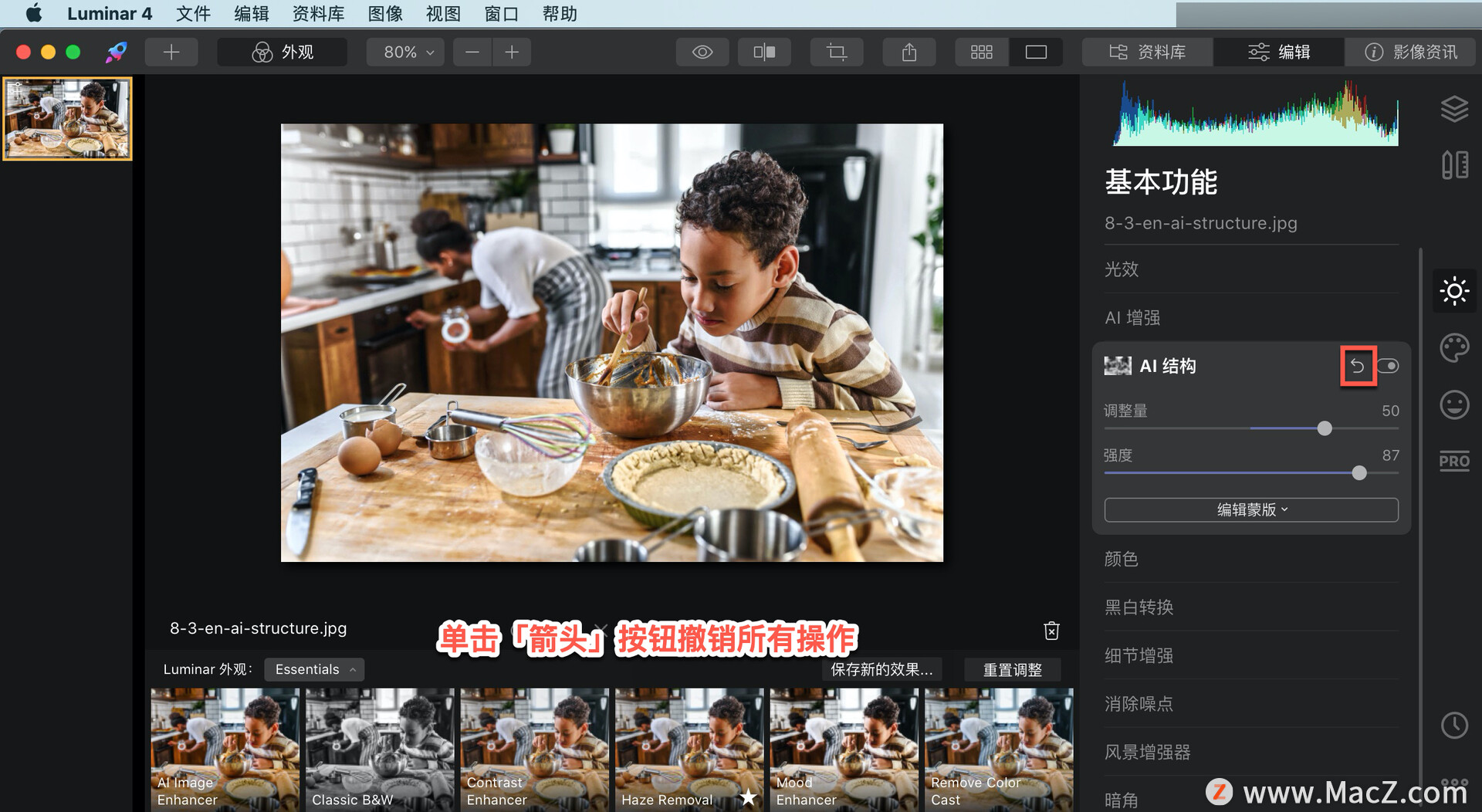欢迎观看 Luminar 4 教程,小编带大家学习 Luminar 4 的基本工具和使用技巧,了解如何在 Luminar 4 中使用 AI 结构工具。
AI结构工具允许调整图像细节和清晰度。使用AI结构工具,可以获得丰富的细节,或获得细节较少但更流畅的图片。这是增加图像对比度和可视化图像中更多细节的主要工具。
AI结构工具是内容感知的,它可以根据主题可变地调整区域。该工具还具有人类意识,因此不会过度处理它们。面部和皮肤看起来很自然,而周围的物体看起来很细腻。
「调整量」滑块调整效果的强度,向右移动滑块,可见图像中细节的数量会增加;向左移动滑块将导致图像丢失细节并变平。此滑块通常更柔和,并产生非常自然的结果。
「强度」滑块调整细节的整体显示,向右移动滑块将突出细节。这强调了更多的小细节,它提供了更像HDR的外观。
单击「AI 结构工具」旁边的按钮查看原图,再次单击查看使用「AI 结构」工具后图片效果。
单击「箭头」按钮撤销所有操作。
以上就是在 Luminar 4 中使用 AI 结构工具的方法。需要 Luminar 4 软件的朋友可在本站下载,关注本站,学习Mac软件使用方法!